Редовно прављење резервних копија апликације Нотес је добар начин да осигурате заштиту ваших најважнијих података. Нотес је међу најчешће коришћеним апликацијама за Мац и иПхоне и као такав може бити испуњен важне податке којима ћемо увек требати приступ, као и осетљиве информације као што су лозинке и акредитиве.
Садржај
- Чување белешки као ПДФ на Мац-у
- иЦлоуд на Мац-у
- Користите Мац-ов времеплов
- Прављење резервне копије белешки на иПхоне-у преко иЦлоуд-а
Хајде да прођемо кроз кораке како да направите резервну копију белешки на вашем Мац-у и иПхоне-у.
Препоручени видео снимци
Лако
5 минута
Мац или МацБоок
иПхоне
Чување белешки као ПДФ на Мац-у
ПДФ-ови су свестрани тип документа и добро функционишу као решење за прављење резервних копија за ваше белешке.
Ако имате, на пример, белешку која укључује сва ваша корисничка имена и лозинке, извезите је као ПДФ, а затим идите корак даље тако што ћете га поставити на услугу у облаку и касније га конвертовати у жељени формат (што можете лако да урадите преко Гоогле документи).
У сваком случају, осим копирања и лепљења садржаја ваших белешки у други програм, итд и тако даље, једини начин да сачувате појединачну белешку као датотеку је преко функције за извоз у ПДФ за Мац.
Корак 1: У оквиру Нотес изаберите одређену белешку за коју желите да направите резервну копију.
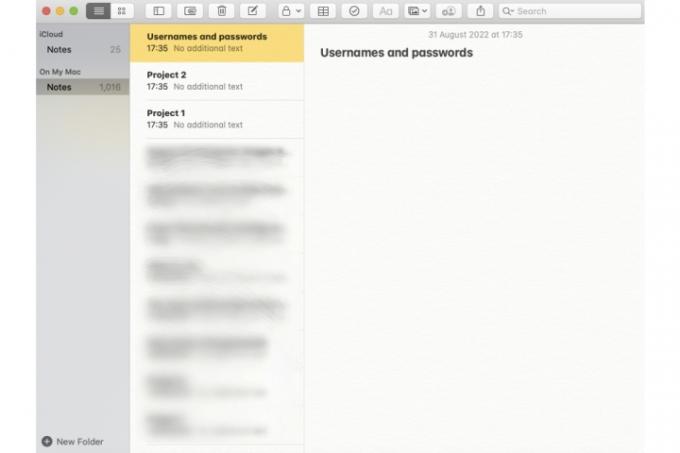
Корак 2: Након што је белешка изабрана (биће истакнута жутом бојом у директоријуму Нотес), изаберите је Филе картицу, а затим изаберите Извези као ПДФ опција.

Повезан
- Извештај: Аппле-ови МацБоок-ови из 2024. могу се суочити са озбиљним недостацима
- М3 Мац-ови би могли бити лансирани ове године — са изненађујућим додатком
- Овај фантастични МацБоок Аир уговор се завршава у поноћ
Корак 3: Дајте својој белешци име како бисте је могли идентификовати за будућу употребу (такође можете приложити ознаке), а затим изаберите где тачно желите да га сачувате. Погоди сачувати дугме.

иЦлоуд на Мац-у
Ако ваше белешке садрже стотине, ако не и хиљаде белешки, прављење резервне копије сваке појединачне ће бити застрашујући задатак. Али постоје и други ефикасни начини да сачувате копију свих ваших белешки тако што ћете само омогућити одређене МацОС или иОС функције. Један такав алат је иЦлоуд. Хајде да погледамо како да синхронизујете своје белешке са Аппле-овом услугом складиштења у облаку.
Корак 1: Изаберите Аппле ИД у склопу Системске поставке.
Корак 2: У склопу Апликације на овом Мац-у користећи иЦлоуд, изаберите Напомене апликација.
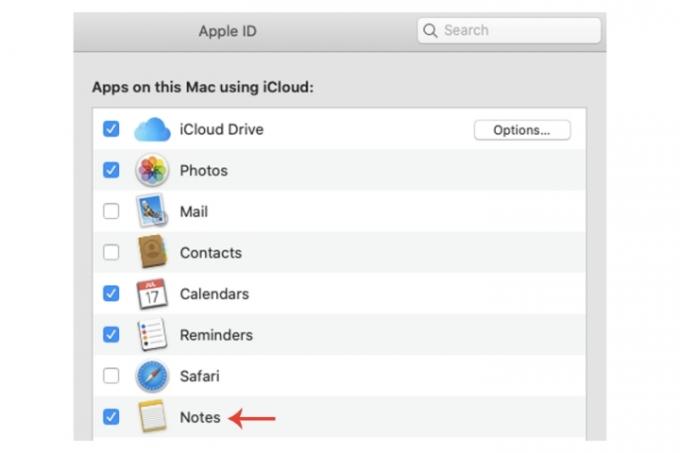
Корак 3: За додатни ниво заштите, увек можете Копирање и лепљење ПДФ датотеке белешки на ваш иЦлоуд Дриве.
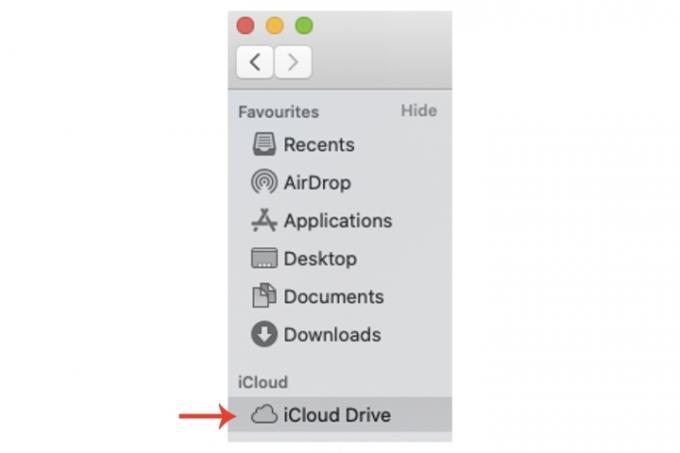
Користите Мац-ов времеплов
Тиме Мацхине на Мац-у такође може да вам пружи начин да направите резервну копију белешки. Штавише, ако направите резервну копију свог иПхоне-а на Мац-у, што укључује Апликација за белешке, онда ово осигурава да су све ваше белешке на оба уређаја сачуване.
Међутим, треба нагласити да је иЦлоуд поузданија опција због своје онлајн природе, док Мац може увек бити подвргнути крађи, кварењу итд., што би учинило функционалност времеплова бескорисном.
Ипак, неће шкодити да користите Тиме Мацхине за креирање тачке враћања у случају да изгубите приступ својим белешкама.
Корак 1: Ин Системске поставке, изаберите Времеплов.
Корак 2: У прозору Тиме Мацхине изаберите диск за резервну копију и пратите упутства да бисте довршили прављење резервне копије.
Обавезно проверите наш водич за времеплов за детаљнији водич о целом процесу.
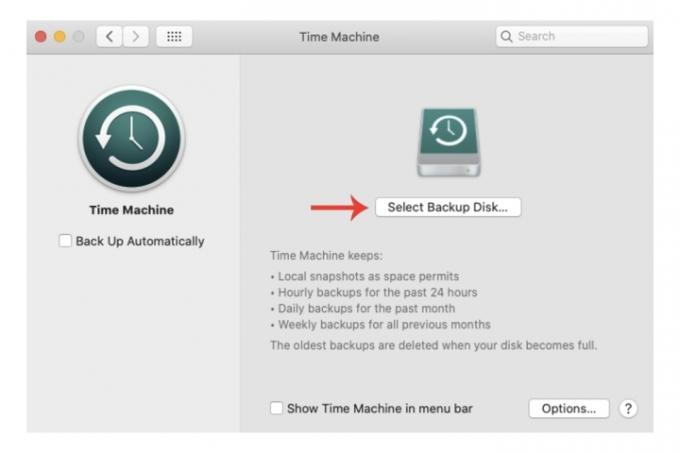
Прављење резервне копије белешки на иПхоне-у преко иЦлоуд-а
Они од нас који имају иПхоне биће редовни корисници Нотеса. Бројеви телефона, акредитиви, итд., ће на крају довести до тога да се у апликацији чува много корисних информација. Можете бити сигурни да је направљена резервна копија помоћу иЦлоуд-а, који пружа бесплатну услугу до 5 ГБ.
Корак 1: Отвори Подешавања, а затим изаберите свој кориснички профил под Претрага. Омогућите иЦлоуд ако већ нисте.
Корак 2: Изаберите иЦлоуд картицу, а ако није укључена, притисните Зелено дугме за пребацивање за Напомене.
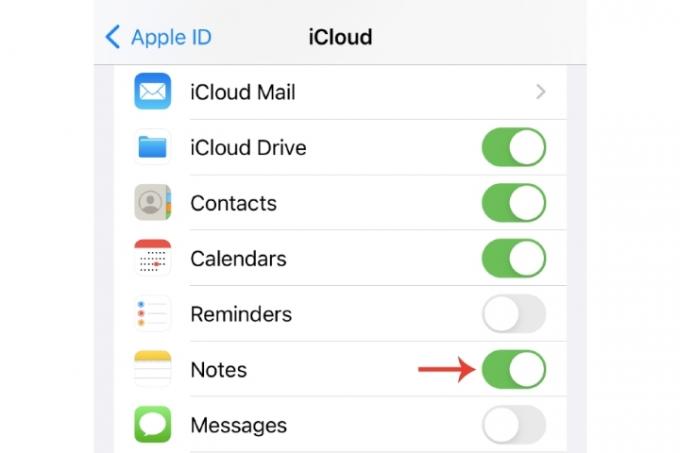
Корак 3: Као што смо раније споменули, увек можете направите резервну копију вашег иПхоне-а на Мац-у, што ће вам дати друго место за чување белешки за иПхоне.
За више информација о изради резервних копија вашег Мац-а, имамо комплетан водич за како да направите резервну копију вашег Мац-а, као и наш водич за прилагођавање резервне копије вашег иПхоне-а у оквиру иЦлоуд-а.
Препоруке уредника
- Овај скривени мени је заувек променио начин на који користим свој Мац
- Најбоље понуде МацБоок-а за почетнике: Уштедите на МацБоок Аир-у и Про-у
- МацБоок Аир је и даље на најнижој цени икада након Приме Даи 2023
- Можете купити МацБоок Аир за 299 долара за Приме Даи – али да ли бисте требали?
- Најбоље понуде за МацБоок на првом месту: Уштедите на МацБоок Аир-у и МацБоок Про-у
Надоградите свој животни стилДигитални трендови помажу читаоцима да прате убрзани свет технологије са свим најновијим вестима, забавним рецензијама производа, проницљивим уводницима и јединственим кратким прегледима.




